Seperti yang kita ketahui, ada beberapa cara yang bisa dilakukan untuk mengelola script website pada hosting, seperti mengakses langsung ke cPanel atau Plesk Panel melalui browser. Sayangnya, terkadang terjadi hambatan saat mengedit file dengan ukuran yang terbilang besar, misalnya akses ke hosting dipengaruhi akses internet yang digunakan.
Hal tersebut bisa dihindari melalui file transfer protocol (FTP) yang mampu untuk menjembatani pertukaran informasi dan file. Untuk diketahui, banyak hosting yang memiliki space terbatas saat harus mengunggah file melalui PHP atau script. Hal ini dapat diatasi saat mengunggah file melalui FTP.
Adapun salah satu aplikasi FTP yang populer dan dapat digunakan oleh siapa saja adalah FileZilla. Apa itu FileZilla? Apa saja fungsi dan keunggulannya? Untuk informasi lebih lanjut, simak ulasan lengkapnya di bawah ini.
Table of Contents
Mengenal FileZilla
FileZilla merupakan salah satu software klien FTP (FTP client) yang terbilang populer dan banyak digunakan oleh para developer, baik yang profesional hingga pemula sekalipun. FileZilla dapat digunakan secara gratis karena ini merupakan software yang bersifat open-source dan cross-platform. Walau demikian, FileZilla juga menyediakan versi Pro atau berbayar dengan fitur yang lebih komprehensif.
Software ini hadir untuk memudahkan pengguna dalam mengunggah, mengunduh, dan mengelola beragam file dengan segala ukuran dari web hosting yang digunakan, tanpa perlu melalui control panel terlebih dahulu. Tak hanya itu, developer juga dapat mengedit dan menyimpan perubahan pada file tanpa perlu mengunduh dan mengunggahnya secara manual.
Adapun FileZilla dapat digunakan pada berbagai sistem operasi, baik itu Windows, MacOS, Linux, dan sistem operasi lainnya.
Fungsi dan Fitur FileZilla
Tak hanya terkenal karena tampilannya yang user friendly, FileZilla juga mendukung berbagai sistem operasi. Hal inilah yang membuat software ini populer di kalangan FTP klien. Selain itu, FileZilla juga memiliki beragam fungsi dan fitur, antara lain:
- Site Manager
Site manager merupakan fitur yang berfungsi untuk menghubungkan situs ke FileZilla. Secra lengkapnya, fitur ini hadir untuk membantu developer dalam mengelola dan membuat daftar situs FTP dan data koneksinya, seperti nomor port yang akan digunakan, protokol, dan lain sebagainya.Untuk menghubungkan situs ke FileZilla bisa dilakukan dengan mengakses site manager kemudian mengeklik Ctrl+S pada Windows dan CMD+S pada Mac.
Baca juga: Apa itu FTP: Pengertian dan Fungsinya
- Message Log
Fitur yang ditampilkan pada bagian atas jendela ini menampilkan output console-type yang menunjukkan perintah yang dikirim oleh FileZilla dan respon yang diterima dari server.
- File and folder view
File and Folder View merupakan fitur yang menyajikan tampilan grafis antarmuka untuk FTP. Fitur ini terletak pada bagian bawah pesan log atau message log. Melalui fitur ini, pengguna dapat menavigasi folder, melihat, dan mengubah isinya pada komputer lokal dan server. Selain itu, pengguna juga dapat melakukan drag dan drop file yang dilakukan antara komputer lokal dan server.
- Transfer queue
Fitur transfer queue atau antrian transfer merupakan fitur yang berada pada bagian bawah jendelan. Fitur ini menampilkan status real-time dari setiap antrian atau transfer file yang aktif.
- Menjalankan beberapa transfer server secara bersamaan
Fitur unggulan FileZilla yang menjadi favorit para developer adalah kemampuannya untuk menjalankan beberapa transfer server secara bersamaan. Walau demikian, hal ini tetap kembali lagi kepada kecepatan internet dan jumlah file pada proses transfer. Untuk mengoptimalisasi proses ini, pengguna dapat membatasi jumlah koneksi server simultan dari menu server.
- Support SFTP – SSH FTP
Sebagian orang mungkin menganggap bila beberapa aplikasi FTP kurang memperhatikan keamanan karena memiliki pengaturan kredensial yang default. Namun, dengan SSH FTP (SFTP) artinya FileZilla dapat digunakan untuk transfer file dengan koneksi aman yang terenkripsi.Sementara pada FileZilla Pro, pengguna dapat mentransfer file ke aplikasi pihak ketiga, seperti Google Drive, Dropbox, One Drive, Amazon S3, dan lain sebagainya. Kemudian, filter koneksi berdasarkan alamat IP.
Cara menggunakan FileZilla
Pertama-tama, unduh terlebih dahulu FileZilla melalui website FileZilla dan ikut step-stepnya hingga proses instalasi telah berhasil. Lalu, mulai FileZilla dengan masuk ke aplikasinya dan buka File > Site Manager serta mengisi beberapa detail yang dibutuhkan, seperti host, port, protocol, SFTP, Encryption, dan lain sebagainya.
Baca juga: Cara Akses FTP Menggunakan FileZilla
Setelah mengisi detail-detail yang dibutuhkan, kamu bisa mengklik Connect atau OK untuk menghubungkan FileZilla dengan FTP Server. Bila berhasil, kamu dapat melihat daftar direktori dari server FTP. Setelah terhubung, FileZilla dapat langsung digunakan untuk mengedit, mengunggah, mengunduh, dan lain sebagainya di FileZilla.
Itulah penjelasan hingga cara menggunakan FileZilla. Pada intinya, penggunaan FileZilla dapat memudahkan proses mengelola file atau script. Hal ini tentunya akan mempermudah pengelolaan file di website yang ada pada layanan hosting. Namun, kamu juga perlu memastikan layanan hosting yang kamu gunakan memiliki dukungan jaringan yang andal serta dilengkapi dengan sertifikat SSL gratis untuk memastikan proses transfer data terenkripsi dengan aman.
Layanan NEO Dedicated Hosting dari Biznet Gio dapat menjadi solusi yang tepat untuk memenuhi kebutuhan tersebut. NEO Dedicated Hosting merupakan layanan hosting premium dengan sumber daya RAM dan CPU terdedikasi dan siap tampung traffic tinggi. Selain itu, layanan ini juga dilengkapi dengan cPanel atau Plesk Panel yang sudah terinstal sehingga memudahkan pengguna untuk langsung men-deploy aplikasi atau install WordPress, tanpa harus melakukan instalasi secara manual melalui terminal.
Dedicated hosting dari Biznet Gio ini telah dilengkapi dengan SSL dan bandwidth gratis tanpa kuota hingga 10 Gbps. Tak hanya itu, layanan ini juga telah memiliki back up link agar website dapat selalu terhindar dari downtime.
Dapatkan NEO Dedicated Hosting mulai dari Rp180.000 per bulan melalui Portal Biznet Gio. Untuk informasi lebih lanjut, hubungi kami via live chat pada laman website Biznet Gio atau email ke [email protected].
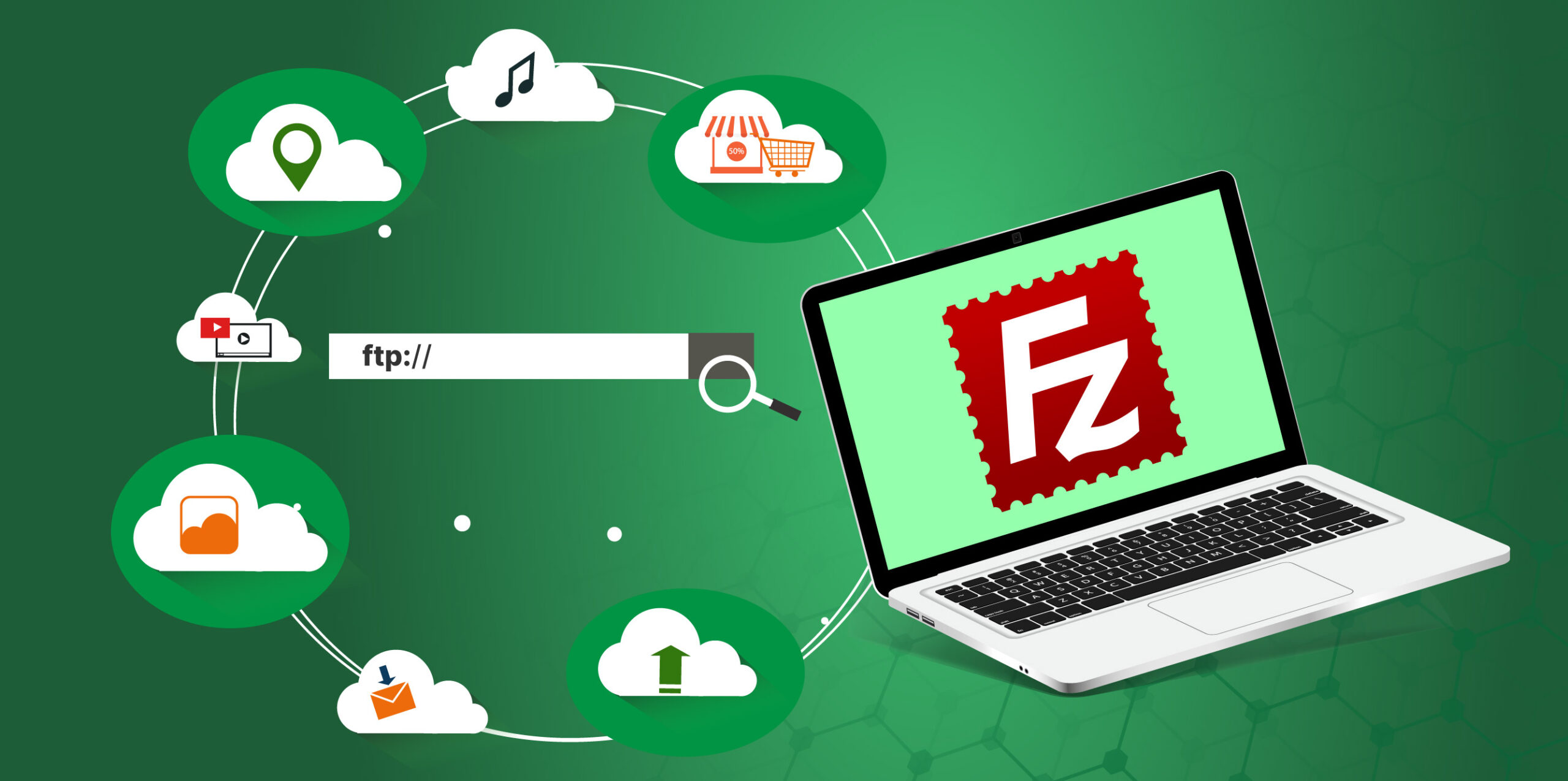
Leave a Reply